Этичный хакинг и тестирование на проникновение, информационная безопасность
Программы для восстановления данных
Восстановление данных с жёстких дисков, карт памяти и других носителей
К восстановлению данных приходится прибегать при случайном удалении нужных файлов, при форматировании файловой системы с нужными данными, при «слёте» файловой системы, когда по каким-то причинам диск просто перестаёт определяться операционной системой, либо при повреждении носителя информации, в результате чего некоторые файлы становятся недоступными или исчезают.
В данной статье приведён список программ, которые так или иначе связаны с восстановлением файлов, папок, фотографий, документов и т.п. с носителей информации. Абсолютно все эти программы являются бесплатными, у каждой из них открыт исходный код.
Эти программы я разделил на четыре группы:
- Программы для восстановления удалённых файлов
- Программы для восстановления файловых систем
- Программы для восстановления данных с повреждённых носителей
- Криминалистические программы с функцией восстановления данных
Деление несколько условное, поскольку некоторые программы имеются широкую функциональность, и могут быть помещены сразу в несколько групп.
Как восстановить удаленные данные с microSD карты и USB-флешки.
У программ имеются свои особенности: ОС, в которых они работают, используемые методы, типы файлов, которые они способны найти, файловые системы, используемые методы и т.д. Если одна из программ не дала результатов, то имеет смысл попробовать другую.
Все описанные здесь программы работают в Linux, некоторые из них являются кроссплатформенными и работают в других операционных системах, например, Windows. Это будет отмечаться в описании программы.
Обычно при удалении файла не удаляется его содержимое, а удаляется информация об этом файле. Примерно это же происходит и при быстром форматировании носителей. Именно этим и пользуются многие программы по восстановлению файлов – они отыскивают содержимое файла и копируют его, этот процесс и называется «восстановлением файла».
Место (область на диске), которое занимал файл, после удаления считается незанятым (не распределённым) и может быть перезаписано при сохранении другого файла. Поэтому крайне важно не сохранять новые данные на носитель. Если вы этого не делаете, то программы и системные процессы могут это делать без вашего участия. Операционные системы непрерывно обращаются к файловой системе.
Например, ОС Windows несколько раз каждую секунду на протяжении всей работы компьютера обращается в свой реестр. Многие процессы, о которых вы даже не догадываетесь, также работают с файловой системой. Отсюда следуют вполне очевидные правила:
- не записывайте новые файлы на диск или флешку, с которой вы хотите восстановить удалённый или пропавший файл;
- восстанавливаемые файлы обязательно сохраняйте на другой носитель, а не на тот, с которого ведётся восстановление, поскольку эти файлы затирают данные и шансы на восстановление каждого последующего файла падают;
- если вы работаете в Linux, то отмонтируйте раздел или перемонтируйте его только для чтения;
- если это системный раздел, то рекомендуется выключить компьютер и работать с Live-диска или с образом данного раздела.
Хорошей практикой является не работать с носителем напрямую, а сделать его образ и работать с файлом образа. Благодаря такому подходу:
Как восстановить удаленные файлы и папки? Программа для восстановления данных — Вoлга! Обзор Волга.
- носитель можно отключить от системы, что гарантирует, что какие-либо процессы ОС не будут к нему обращаться и записывать на него данные;
- вы точно не навредите носителю, если что-то сделаете не так;
- если необходимость восстанавливать файлы связана с неисправностью носителя, то интенсивная работа нескольких программ может усугубить ситуацию.
Программы для восстановления удалённых файлов
В этом разделе в основном программы, которые восстанавливают отдельные файлы и папки.
PhotoRec

PhotoRec, пожалуй, это одна из самых дружелюбных к пользователю программ. Она работает на различных операционных системах, в том числе и на Windows. В ОС Windows она может работать как в режиме консоли, так и с графическим интерфейсом. Не смотря на свою дружественность, она является очень эффективной для восстановления файлов. Она может работать даже с носителями, у которых слетела файловая система.
Подробная инструкция по работе с PhotoRec (в том числе в Windows): https://zalinux.ru/?p=833
Эта программа является компаньоном TestDisk, которую также можно было бы рассмотреть в этом же разделе, поскольку она тоже умеет восстанавливать файлы. Но главное предназначение TestDisk – это восстанавливать файловые системы, поэтому она будет рассмотрена чуть позже.
Scalpel
Scalpel – это программа с открытым исходным кодом для восстановления файлов используя базу данных заголовков, колонтитулов. Может восстанавливать с образов дисков или устройств с сырыми блоками, заголовки и колонтитулы устанавливаются пользователем. Программа используется не только для восстановления файлов, но и цифровых криминалистических исследований.
Некоторые примеры использования Scalpel: https://zalinux.ru/?p=877
extundelete
extundelete – это утилита, которая может восстановить удалённые файлы из разделов ext3 или ext4.
Подробное описание и опции extundelete: https://kali.tools/?p=2574
Некоторые примеры использования extundelete: https://zalinux.ru/?p=877
Foremost
Foremost — это консольная программа для восстановления файлов на основе их заголовков, колонтитулов и внутренней структуры данных. Этот процесс обычно называют «выскабливанием данных». Foremost может работать с файлами образов, такими как сгенерированные в dd, Safeback, Encase и т. д. или напрямую с диском. Заголовки и колонтитулы могут быть указаны в конфигурационном файле или вы можете использовать переключатели командной строки, для точного определения встроенных типов. Эти встроенные типы смотрят на структуру данных данного файлового формата, позволяя более надёжное и быстрое восстановление.
Подробное описание и опции Foremost: https://kali.tools/?p=2494
Некоторые примеры использования Foremost: https://zalinux.ru/?p=877
ext4magic
ext4magic — это инструмент администратора Linux, который может помочь восстановить удалённые или перезаписанные файлы на файловых системах ext3 и ext4.
В своей работе опирается на журнал файловой системы.
Подробное описание и опции ext4magic: https://kali.tools/?p=2565
ext3grep
ext3grep – это инструмент для исследования файловых систем ext3 на удалённое содержимое и возможность его восстановить. Программа помогает восстанавливать удалённые файлы только с файловых систем ext3.
scrounge-ntfs
scrounge-ntfs – это утилита для спасения данных с повреждённых разделов NTFS, она записывает полученные файлы на другую рабочую файловую систему. Некоторая информация о повреждённом разделе должна быть известна заранее.
Recoverjpeg
Recoverjpeg — восстанавливает JFIF (JPEG) фотографии и файлы видео MOV. Recoverjpeg пытается идентифицировать jpeg картинки в файловой системе или из образа файловой системы.
magicrescue
magicrescue – сканирует блочное устройство и извлекает файлы известных типов по «магическим байтам». Может использоваться как утилита для восстановления удалённых файлов, так и спасения данных с повреждённого диска или раздела. Работает на любых файловых системах, но на очень фрагментированных файловых системах программа может восстановить только первый кусок каждого файла. Тем не менее, эти куски иногда достигают 50 мегабайт.
ddrescue
ddrescue – инструмент по восстановлению данных. Копирует данные из одного файла или блочного устройства на другое, пытается спасти сначала хорошие части, если имеются ошибки чтения.
Программы для восстановления файловых систем
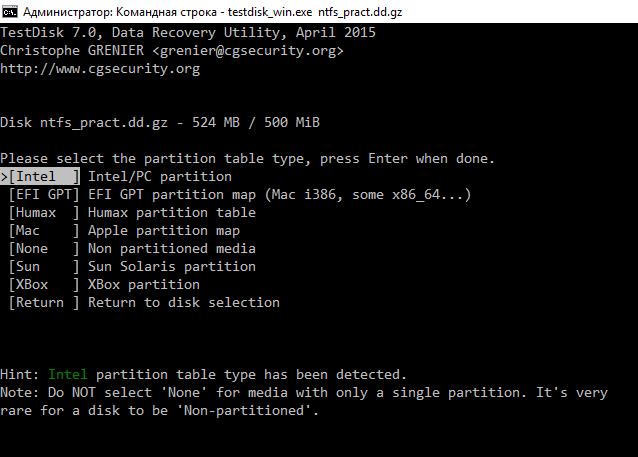
TestDisk программа с открытым исходным кодом и лицензией GNU General Public License (GPL v2+).
TestDisk это мощная бесплатная программа для восстановления данных. Она была разработана в первую очередь, что бы помочь восстановить утраченные разделы и/или восстановить загрузочную способность дисков если эта проблема вызвана программно, вирусами или ошибками человека (таких как случайное удаление Таблицы Разделов). Восстановить Таблицы Разделов TestDisk-ом очень легко.
- Исправлять таблицу разделов, восстанавливать удаленные разделы;
- Восстанавливать загрузочный сектор FAT32 из резервной копии;
- Перестраивать (реконструировать) загрузочный сектор FAT12/FAT16/FAT32;
- Исправлять таблицу FAT;
- Перестраивать (реконструировать) загрузочный сектор NTFS;
- Восстанавливать загрузочный сектор NTFS из резервной копии;
- Восстанавливать MFT использую MFT зеркало;
- Определять резервный SuperBlock ext2/ext3/ext4;
- Восстанавливать удаленные файлы на файловых системах FAT, NTFS and ext2;
- Копировать файлы с удалённых FAT, NTFS and ext2/ext3/ext4 разделов.
TestDisk подойдёт и для новичков, и для экспертов. Для тех, кто знает мало или вообще ничего не знает о методах восстановления данных, TestDisk может быть использован для сбора детальной информации о незагружающихся дисках которая затем может быть использована для дальнейшего анализа. Те, кто уже знаком с такими процедурами, должен найти TestDisk удобным инструментом при выполнении восстановления.
TestDisk может работать под:
- DOS (real или в Windows 9x, DOS-box)
- Windows (NT4, 2000, XP, 2003, Vista, 2008, Windows 7 (x86 создание символических и жёстких ссылок, специальных файлов; изменение прав доступа. Все эти изменения сохраняются при отмонтировании в тот же файл внешней таблицы инф.узлов и не затрагивают самого устройства.
- anyfuse является FUSE реализацией anyfs
Программы для восстановления данных с повреждённых носителей
safecopy
safecopy – инструмент по восстановлению данных с проблемных или повреждённых носителей. Программа спасает данные с источников, на которых возникли ошибки чтения-записи. Она пытается получить так много данных из источника, как это возможно, даже прибегая к специфичным для устройства операциям низкого уровня, где это возможно.
recoverdm
recoverdm – восстанавливает файлы с дисков с повреждёнными секторами.
recuperabit
recuperabit – это инструмент для криминалистической реконструкции файловой системы.
Криминалистические программы с функцией восстановления данных
Autopsy

Autopsy — это платформа цифровой криминалистики и графический интерфейс для Sleuth Kit и других цифровых криминалистических инструментов. Она используется правоохранительными органами, военными и корпоративными экспертами для расследования происшедшего на компьютерах. Обычные пользователи могут использовать её, например, для восстановления фотографий с цифровой карты памяти камеры.
Autopsy была создана чтобы быть интуитивно понятной из коробки. Установка проста и мастер проведёт вас по всем шагам.
Дополнительные подробности об Autopsy: https://kali.tools/?p=1804
Sleuth Kit
The Sleuth Kit (TSK) — это библиотека на языке C и коллекция инструментов командной строки, которые позволяют исследовать образы дисков. Ключевая функциональность TSK позволяет анализировать тома и данные файловой системы в компьютере подозреваемого. Фреймворк плагинов позволяет инкорпорировать дополнительные модули для анализа содержимого файлов и строить автоматизированные системы. Библиотека может быть инкорпорирована в большое количество инструментов цифровой криминалистики, а инструменты командной строки могут использоваться напрямую для поиска доказательств.
Поскольку инструменты не полагаются на операционную систему для работы с файловой системой, то показывается удалённое и спрятанное содержимое. Программа работает на платформах Windows и Unix.
DFF (Digital Forensics Framework – цифровой криминалистический фреймворк)
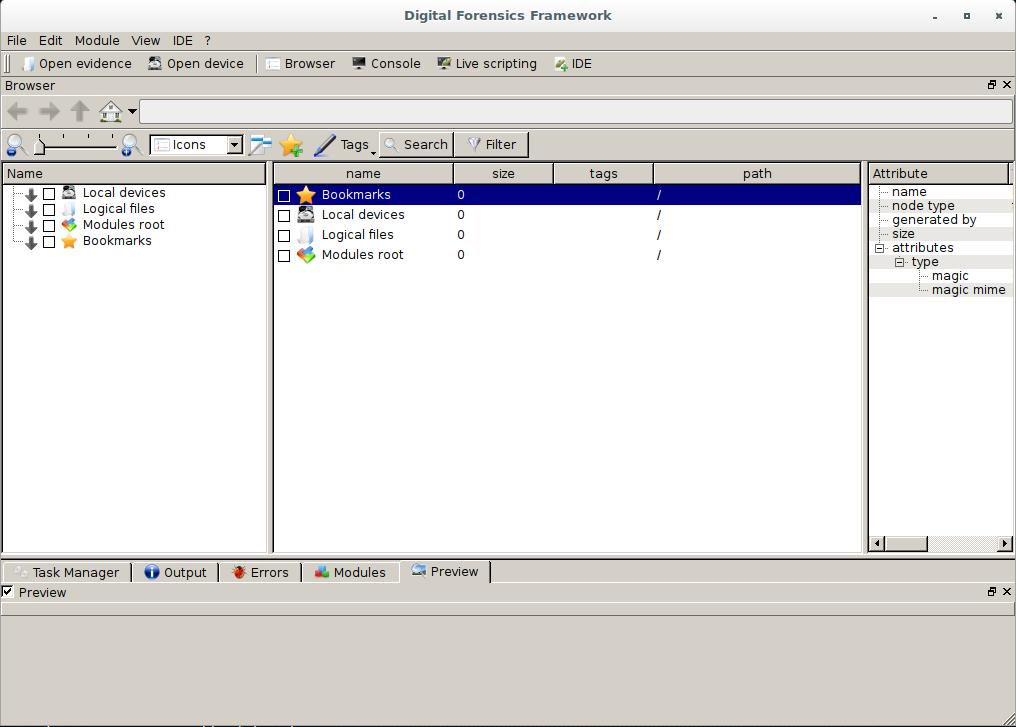
DFF (Digital Forensics Framework – цифровой криминалистический фреймворк) — это криминалистическая компьютерная платформа с открытым исходным кодом, он построен поверх отдельных API. DFF предназначен прийти на замену устаревающим цифровым криминалистическим решениями, используемым сегодня. Созданный для простого использования и автоматизации, интерфейс DFF проводит пользователя через главные шаги цифрового расследования, поэтому он может использоваться как профессионалами, так и не экспертами для быстрого и простого совершения цифровых расследований и реагирования на инциденты.
Связанные статьи:
- Как из Windows просмотреть содержимое диска Linux и скопировать с него файлы (62%)
- Как узнать, к каким Wi-Fi сетям подключался компьютер и пароли от этих Wi-Fi сетей (38.5%)
- Поиск в компьютере на Windows и Linux следов взлома (38.5%)
- Утилиты NirSoft для извлечения информации из Windows (38.5%)
- Как узнать введённые на сайты пароли (38.5%)
- Андервольтинг в Windows и Linux центрального процессора (CPU) (RANDOM — 17.8%)
Источник: hackware.ru
Как восстановить удалённые файлы на телефоне

Вопрос как восстановить удалённые файлы на телефоне Андроид возникает в самых разных случаях. Возможно, вы по ошибке или в спешке стёрли важные снимки — и теперь хотели бы вернуть их. Может быть, фотографии, видео (или файлы других типов) исчезли из памяти из-за сбоя внешнего накопителя. Не исключено, что причиной удаления стала работа приложения-«чистильщика».
Причин может быть много — и для каждой из них есть своё решение. В статье мы рассмотрим самые популярные способы восстановления данных (файлов, папок) в смартфоне. Ничего не получилось или не хотите тратить время на поиски? Обратитесь за помощью в «Службу добрых дел»!
Типы восстанавливаемых данных
Рассказ, как восстановить удалённые файлы на телефоне, начнём с перечисления типов файлов, поддающихся восстановлению. Теоретически вернуть на место можно как фото и видео, так и архивы или текстовые документы — но наиболее велики шансы для фотографий. Причина этого — автоматическая отправка удаляемых снимков, хранящихся на устройстве, в «Корзину». В этом системном каталоге они сохраняются ещё несколько дней (обычно — 30 суток), после чего стираются окончательно.
В этом случае вам даже не придётся пользоваться специальными программами для ПК. Чтобы восстановить удалённое фото:
- Откройте системное приложение «Галерея» и, вызвав выплывающее меню, перейдите в раздел «Корзина».

- Фото, которые вы случайно или намеренно стёрли ранее, могут быть уже удалены навсегда. Вам будет представлен список файлов, подлежащих восстановлению — выберите нужные и переместите их в исходный каталог.

- Пользуетесь приложением «Google Фото», и оно синхронизировано с вашим гугл-аккаунтом? Запустите программу и перейдите в раздел «Корзина» — удалённые снимки могут храниться, также в течение 30 суток, и здесь.

Обратите внимание: последний способ позволяет выполнить восстановление удалённых файлов на Android, только если включена автоматическая синхронизация.
Программы для восстановления файлов
Хранение данных на внешнем диске (обычно это microSD-карта) даёт возможность вернуть файлы, не получая root-доступа и не прибегая к сложным настройкам операционной системы. Вы будете работать только с носителем, извлечённым из смартфона. Чтобы повысить эффективность процесса, сразу после обнаружения пропажи данных ничего не записывайте на карту памяти: каждая последующая запись снижает шансы на восстановление, поскольку старая информация (случайно удалённая) может быть замещена новой.
Ниже рассмотрим две программы, позволяющие провести восстановление файлов в телефоне через компьютер. Перед началом работы извлеките microSD и подключите к ПК — в подходящий слот или через переходник-кардридер. Форматировать носитель по предложению системы не нужно — так вы окончательно удалите информацию, которую пытаетесь вернуть.

R.Saver
Порядок работы с приложением:
Скачайте программу по ссылке. Продукт распространяется бесплатно, поддерживает работу со всеми типами накопителей и разметок. Приятная особенность — полностью русский интерфейс.
Подключите карту памяти к ПК и, после её обнаружения, запустите сканирование. Для этого выберите диск и щёлкните «Продолжить».

На то, чтобы восстановить файлы после удаления, может уйти немало времени. После завершения сканирования отметьте, какие из доступных данных хотели бы сохранить (можно «Выбрать всё»).

Нажмите «Сохранить как…» и укажите, в какой каталог на жёстком диске должны быть перенесены «спасённые» фото, видео или документы.
Когда данные будут сохранены, скопируйте их обратно на карту памяти — или во внутреннюю память телефона.
7-Data Recovery Suite
Приложение подходит для восстановления видео, фотографий, информации других типов, размещённой на microSD или во внутренней памяти смартфона. Порядок действий аналогичен приведённому выше. Не требуется вспоминать, где найти удалённые файлы на Андроиде — скачайте программу, запустите её и выберите отмеченный на скриншоте пункт.

Чтобы программа могла работать с внутренней памятью, включите опцию «Отладка по USB». Находится она в разделе «Специальные возможности» системных настроек смартфона. Чтобы этот раздел появился в общем меню, нужно открыть другой, «О телефоне», и несколько раз тапнуть по пункту «Версия ядра/сборки». После этого нажимайте «Далее» — и запускайте сканирование.

Подключение смартфона в качестве флеш-памяти
Способ позволит вернуть данные, хранившиеся во внутренней памяти гаджета. Чтобы выполнить восстановление файлов на телефоне, требуется подключить его к ПК — как USB-накопитель. Следуйте инструкции:
- При помощи USB-шнура (например, прилагаемого к зарядному устройству) подсоедините смартфон к порту компьютера или ноутбука.
- Потяните шторку уведомлений вниз. В списке опций вы найдёте описание способа подключения. Тапните по заголовку.
- В открывшемся меню выберите пункт «USB-накопитель». Называться он может слегка по-другому — всё зависит от модели телефона и версии ОС.

- Посмотрите, пользуясь «Проводником», не размещены ли утерянные данные во внутренней памяти — возможно, гаджет их просто не видит, но файлы хранятся на телефоне, скопируйте их на жёсткий диск или перенесите в другой каталог.
В этом же режиме можно запустить сканирование смартфона специальными программами — для этого обычно требуется активировать отладку по USB.
Мобильные приложения для восстановления данных
При невозможности подключить устройство к компьютеру скачайте мобильную программу, помогающую вернуть файлы. Чаще всего такие апплеты хорошо справляются с поиском фотографий и/или видео. Один из самых эффективных вариантов — DiskDigger. Программа проста в освоении, способна сканировать внутреннюю и внешнюю (подключаемую) память, совместима почти со всеми моделями телефонов и версиями Android. Когда сканирование будет завершено, выберите в новом окне, какие снимки должны быть восстановлены — через несколько мгновений они окажутся в нужных каталогах.

Обратите внимание: способы, перечисленные выше, не сработают, если были выполнены перепрошивка, форматирование карты памяти — или телефон подвергся физическому воздействию.
Остались вопросы? Обращайтесь в «Службу добрых дел» — мы проведём дистанционную консультацию и поможем вам вернуть случайно удалённые важные файлы!
Источник: sddhelp.ru
Рейтинг программ по восстановлению удалённых файлов
Каждый, кто сталкивался с необходимостью восстановления данных, случайно или намеренно стёртых с жёсткого диска или других носителей, знают, что такую операцию можно выполнить штатными средствами операционной системы, но её успех далеко не гарантирован. Конечно, хранение файлов в корзине или её аналоге позволяет реанимировать их в любое время, но достаточно её очистить – и эти данные могут быть потеряны. Но не безвозвратно. По крайней мере, до того момента, пока на занимаемое ими место не будет записана новая информация. Но даже после форматирования носителя остаётся шанс восстановления файлов – с этой задачей неплохо справляются специализированные утилиты, умеющие работать с файловой системой на низком уровне.

Сегодня вы познакомитесь с лучшими на сегодня программами для восстановления удалённых файлов. Среди них имеются бесплатные, условно бесплатные, платные и комбинированные варианты, версии для Windows, линуксоподобных ОС, Mac OS и даже Android. Функционал некоторых ограничен обычным восстановлением файлов, помеченных как удалённые, но присутствующих на диске физически неповреждёнными. Другие могут выполнять достаточно сложную работу – анализировать структуру диска для конкретной файловой системы, восстанавливая файлы определённого типа даже после форматирования накопителя. Одни утилиты доступны в виде исполняемых файлов, другие – в формате образа загрузочного диска.
ВНИМАНИЕ. Если с диска или массива дисков были удалены критически важные данные, их восстановление лучше доверить профессионалам – любые ошибочные действия при самостоятельном восстановлении могут привести к окончательной потере информации.
Итак, знакомьтесь с лучшими представителями программ для восстановления удалённых данных.
Recuva
Из бесплатных утилит в данной нише эта – самая известная. И хотя статистика загрузок свидетельствует об этом факте лучше всего, назвать её самой эффективной мы не берёмся – она возглавляет рейтинг по причине своей необычайной популярности и, разумеется, из-за наличия бесплатного варианта. Впрочем, заглянув на сайт производителя, можно убедиться в присутствии платной версии, однако по своему функционалу она ничуть не лучше бесплатной. Разница заключается лишь в наличии технической поддержки.
Итак, о функционале программы. Она предназначена для использования любыми пользователями без скидки на наличие опыта, позволяя довольно легко выполнять восстановление удалённых файлов независимо от типа источника (карта памяти, флеш-накопитель, жёсткий диск).
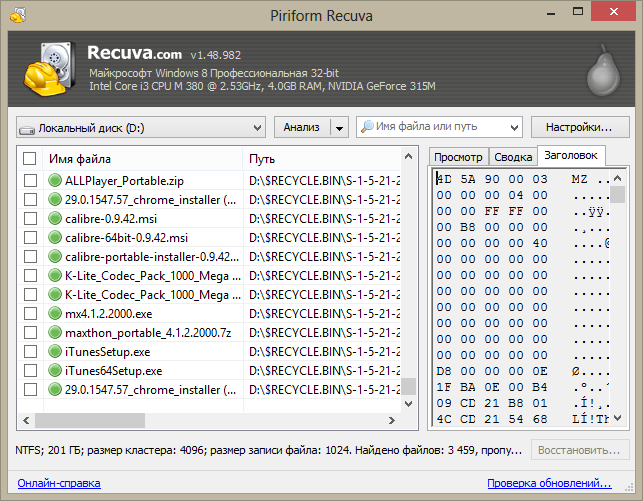
Если носитель, на котором были удалены файлы, использовался редко, то есть стёртые данные практически не были перезаписаны, с такой задачей Recuva справляется относительно легко. Флешка, отформатированная в альтернативной файловой системе, восстанавливается хуже. Если же операционная система утверждает, что «диск не отформатирован», шансы восстановить информацию и вовсе малы.
Программа умеет работать с определёнными типами данных – например, фотографиями наиболее распространённых форматов, базами данных и т. д.
Интерфейс Recuva прост и понятен, имеется мастер, помогающий новичкам при отсутствии навыков, при небольшом опыте работать можно и в ручном режиме. В числе доступных языков имеется и русский, есть установщик и портабельный вариант программы.
PhotoRec
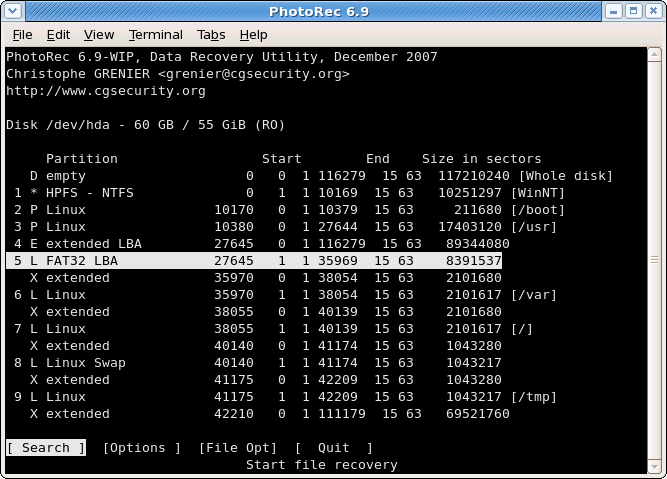
Одна из лучших бесплатных утилит для восстановления удалённых фото умеет справляться и со многими другими типами файлов, используя при этом оригинальный алгоритм. Трудно сказать, хуже или лучше он, чем у конкурентов, однако восстанавливает данные программа действительно хорошо. Кроме файловых систем NTFS/FAT32, PhotoRec понимает структуру линуксовских разделов ext2/3/4.
Первые версии утилиты были исключительно консольными, что ограничивало круг почитателей программы, но с выходом седьмого поколения программа обзавелась графическим интерфейсом, что срезу сказалось на её популярности.
Впрочем, восстанавливать сбойные/удалённые сектора и разделы утилита не умеет, но у разработчика для этих целей имеется отдельное программное обеспечение.
DMDE
Утилита DM Disk Editor на зря занимает третье место нашего рейтинга, поскольку ориентирована на такие виды потери данных, как случайно отформатированный носитель, а также повреждения файловой системы. Русскоязычный интерфейс облегчает использование утилиты, но, скажем прямо, она сложна для неопытных пользователей, которым перед употреблением DMDE лучше ознакомиться с инструкциями и другими обучающими материалами.
Большая часть функций работает в бесплатной версии, предназначенной для домашнего использования, но некоторые доступны только в платном варианте.
R-studio
Если говорить о платных утилитах для восстановления уделённых файлов, ТОП программ уверенно возглавляет именно R-Studio, использующая собственные алгоритмы и умеющая работать практически со всеми распространёнными файловыми системами. Есть у этого известного в своей нише разработчика и бесплатный вариант программы, именуемый R-Undelete, но она позволяет работать только с дисками, отформатированными в FAT32.
Функционал утилиты достаточно обширен:
- восстановление информации с любых носителей – жёстких дисков, SSD, карт памяти, оптических накопителей, флешек и даже дискет;
- восстановление потерянных/удалённых данных с RAID массивов;
- восстановление накопителей с физическими дефектами;
- восстановление разделов, подвергшихся операции форматирования;
- поддержка файловых систем Windows, современных версий Linux, Mac OS;
- имеются как установщик, так и образ, позволяющий запускать программу с загрузочного носителя (флешки, дискеты, DVD/CD);
- возможность создания образов накопителей, чтобы работать с образами, а не физическими дисками.
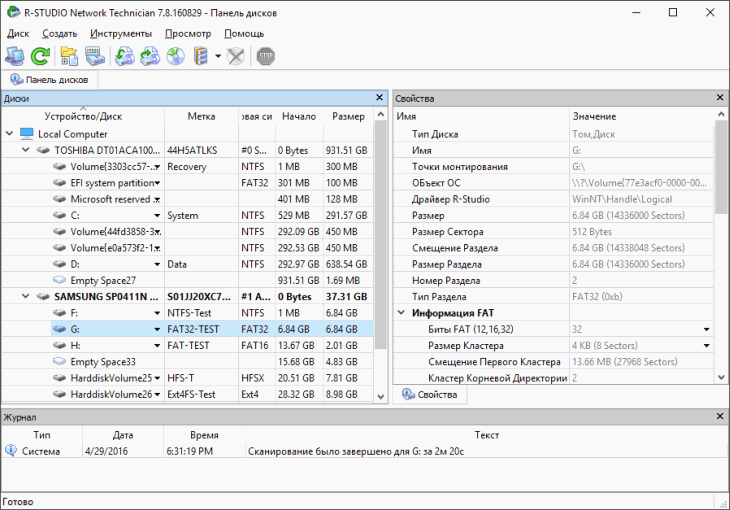
Смело можно относить к профессиональным инструментам, предоставляющим возможность восстановления информации, утерянной по различным причинам, от удаления файлов и появления сбойных секторов до форматирования накопителя. Потеря информации в загрузочном секторе, когда ОС сообщает о том, что диск не отформатирован, для R-Studio не критична – программу можно запустить с флешки, если операционка по вышеназванной причине не грузится, и она умеет восстанавливать загрузочный разделы.
Disk Drill
Платная утилита, с которой хорошо знакомы владельцы компьютеров с Mac OS X, но теперь доступна для скачивания и версия для Windows, причём в платном и бесплатном вариантах.
Обладая интуитивно понятным интерфейсом, программа русифицирована и умеет как восстанавливать удалённые файлы, особенно определённых типов, так и создавать образы дисков, не работая напрямую с накопителями. Можно утверждать, что для OS X – это однозначно один из лучших вариантов, но и для Виндовс 7–10 утилита неплоха, и если вы использовали только бесплатные программы, стоит попробовать и эту.
Transcend RecoveRx
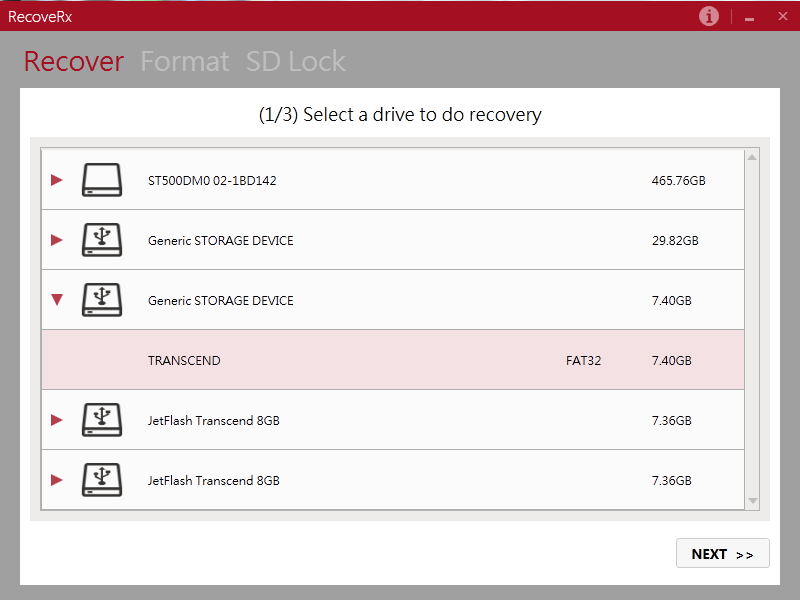
Бренд Transcend известен как производитель сменных носителей, типа карт памяти и флешек. Это не означает, что бесплатная программа RecoveRx для восстановления удалённых файлов умеет работать только с этим видом носителей информации – она успешно справляется с типовыми задачами и на винчестерах, и на дисках SSD.
Утилита русифицирована, несложна в использовании. Как показало тестирование, удалённые файлы, равно как и отформатированные носители, восстанавливаются с довольно неплохими показателями.
Puran File Recovery
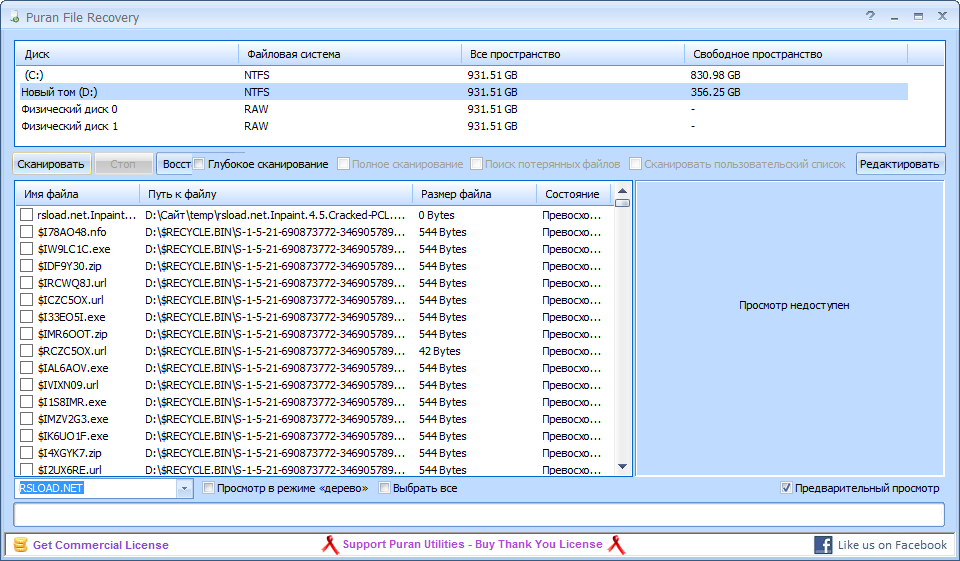
Хотя в узких кругах эта утилита известна не столь хорошо, как лидеры рейтинга, и существует только в варианте, который был выпущен относительно давно, со своей работой она справляется отлично. Даже в тех случаях, когда с диском, на котором были удалены файлы, уже работали. Программа полностью русифицирована, её можно использовать для восстановления данных практически на всех типах носителей, от флешек до жёстких дисков.
File Scavenger
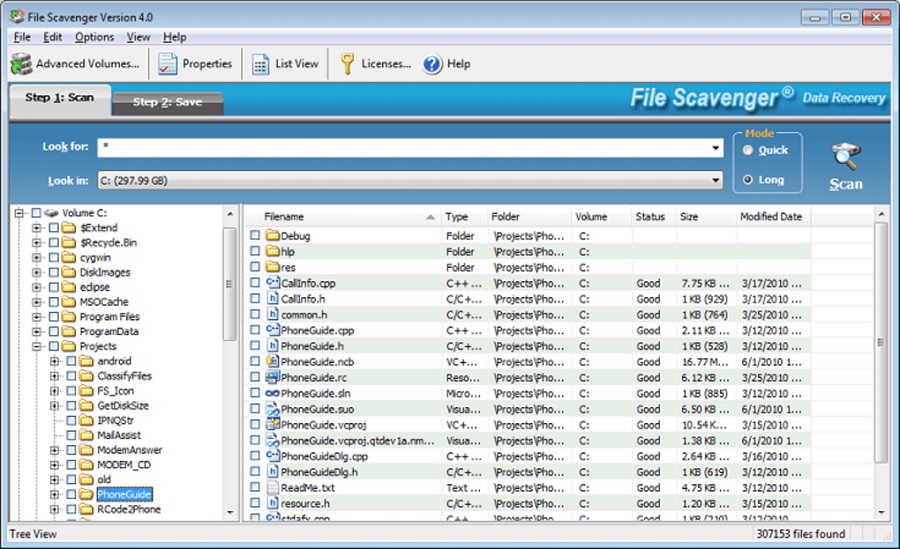
По сравнению с другими утилитами для восстановления файлов File Scavenger отличается тем, что отлично справляется с отформатированными и перезаписанными накопителями. Правда, наилучшие результаты были продемонстрированы для накопителей относительно небольшого объёма (флешки), для жёстких дисков и тем более с RAID массивов результаты были хуже, а время, затраченное на восстановление – слишком большим.
Но если применение других инструментов не позволило восстановить утерянную информацию, File Scavenger может оказаться той соломинкой, за которую вам обязательно следует ухватиться.
Среди дополнительных плюсов утилиты – возможность работы с образами, что очень хорошо, если имеется риск порчи физического накопителя. Да, утилита платная, и стоит немало, но это если вам нужен полный функционал. Бесплатная версия не так хороша, но и она умеет многое. Во всяком случае, попробовать её однозначно стоит.
MiniTool PowerData Recovery
Для утилиты Power Data Recovery восстановление удалённых файлов – рутинная задача, с которой она хорошо справляется на любых типах носителей, от HDD/SSD до CD/DVD и карт памяти. Кроме того, программа умеет восстанавливать на винчестерах повреждённые разделы, работая на физическом уровне со всеми распространёнными интерфейсами – IDE/EIDE, скайзи, SATA, и, разумеется, USB. В отличие от платной версии утилиты, её бесплатный аналог может восстанавливать файлы с лимитированным объёмом (до 1 Гб), так что о восстановлении фильмов или больших баз данных речь не идёт, но в остальном функционал тот же.
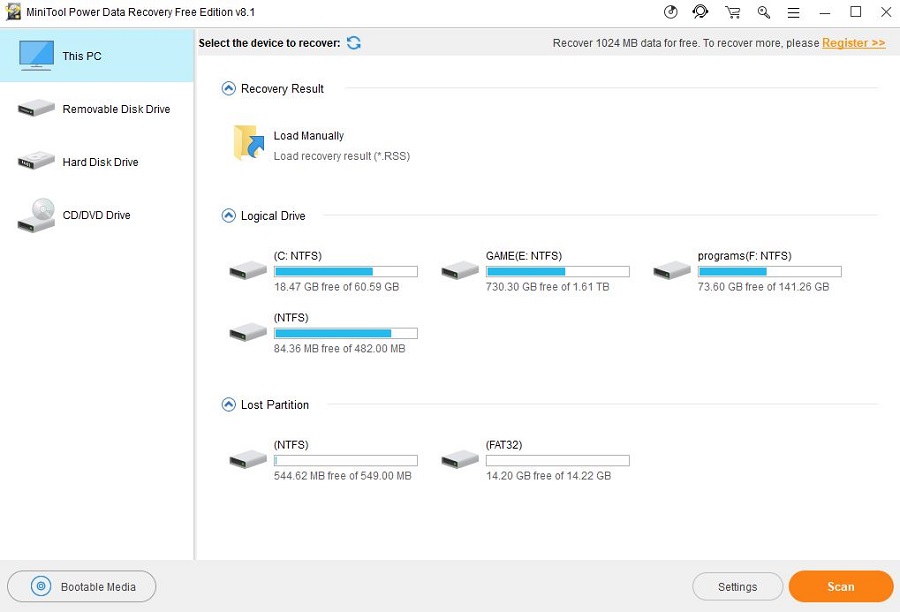
Power Data Recovery – достаточно разносторонняя программа, умеющая искать и файлы определённых типов и утерянные разделы диска. Имеется функция создания образа физического носителя, позволяющая повысить безопасность манипуляций с файловой системой. Если компьютер из-за повреждений файловой системы не грузится, можно сделать загрузочную флешку с утилитой и работать с носителем с неё.
Наконец, нельзя не отметить такую фишку, как предварительный просмотр удалённых, но обнаруженных файлов, при этом утилита по мере возможности старается отображать оригинальные имена файлов.
Stellar Data Recovery
Хотя эта утилита умеет работать со всеми основными типами носителей, включая оптические, возможность восстановления RAID массивов здесь не предусмотрена. Впрочем, для обычных пользователей это не существенно, поскольку данная разновидность накопителей даже в коммерческом секторе присутствует не всегда.
Программа, как и многие конкуренты, умеет создавать образ восстанавливаемого накопителя, что позволяет повысить безопасность и скорость выполнения восстановительной операции.
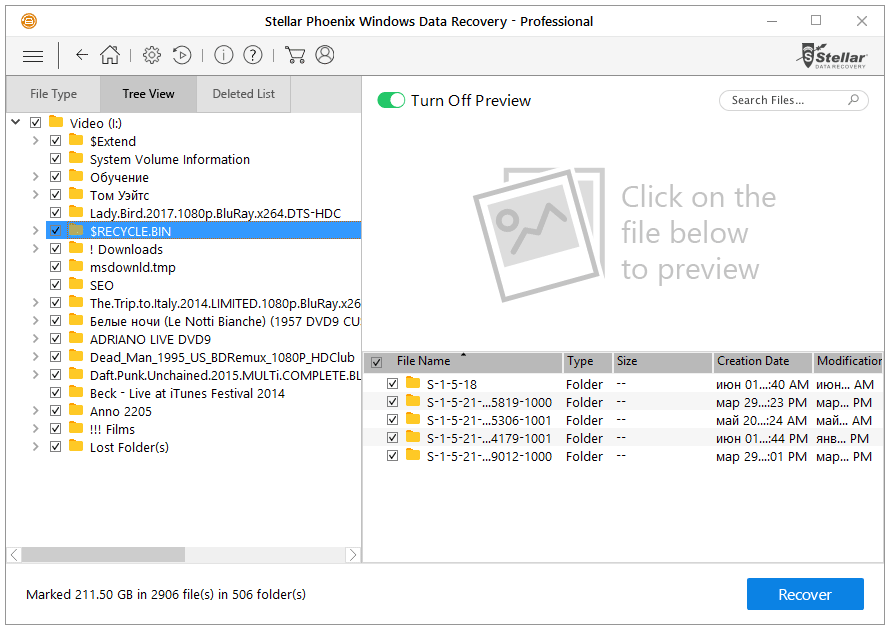
Среди достоинств Stellar Data Recovery стоит отметить возможность предварительного просмотра списка файлов, которые можно восстановить, причём в древовидном иерархическом представлении, отображающим структуру диска.
Программа подойдёт неопытным пользователям – здесь имеется мастер, предлагающий три режима работы – восстановление HDD, работа с оптическими носителями и удалёнными фотографиями. Все дальнейшие манипуляции мастер делает самостоятельно, сообщая о результатах работы после завершения процедуры.
Data Rescue
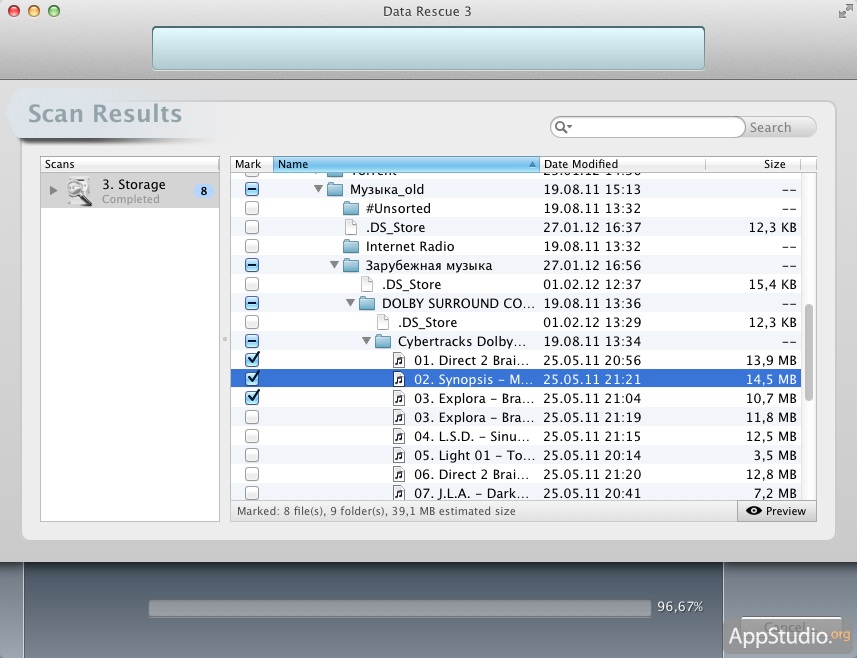
Среди лучших программ, предназначенных для восстановления удалённых данных, отметим и Data Rescue – эту утилиту можно использовать на неработоспособном компьютере, поскольку она может быть запущена с оптического или flash-носителя.
Программа умеет работать с файлами самых распространённых типов, восстанавливать удалённые или повреждённые разделы, распознавать данные на отформатированных накопителях, работать с RAID массивами (требуется установка дополнительных компонентов). При обширном функционале программа обладает простым интерфейсом и не вызывает трудности при использовании.
Active File Recovery
Завершает наш рейтинг платная утилита, к тому же без русскоязычного интерфейса. Но зато она умеет работать со всеми операционными системами, включая Mac OS, позволяя проводить восстановительные операции со всеми типами файловых систем.
Бесплатную версию программы можно использовать для проверки того, как сможет справиться утилита с вашей проблемой.